O conceito de Big Data está se tornando uma realidade, já que as organizações já desenvolveram um insaciável apetite por dados regulares. Não deve ser uma surpresa, uma vez que a maior arma da concorrência no mundo corporativo agora é a quantidade de dados à sua disposição.
Enquanto toda organização requer dados, eles precisam de um formato diferente. Para ganhar dinheiro com a alta demanda por extração de dados na web, várias empresas de software têm desenvolvido diferentes ferramentas de extração de dados com uma tentativa de superar a outra.
Existem inúmeros métodos para baixar dados em um arquivo do Excel. Os métodos dependem da versão do Excel que você está usando. Este artigo descreve as etapas envolvidas no download de dados no Excel 2000 e no Excel 2003 separadamente, começando pelo anterior.
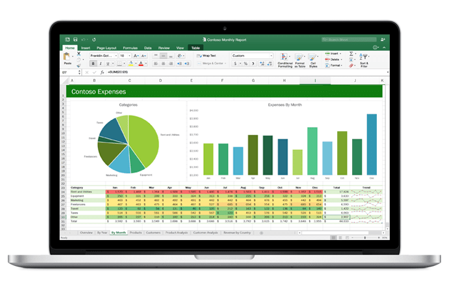
Como baixar dados no Excel 2000
Para baixar dados no Excel 2000, você deve começar abrindo uma nova planilha do Excel. Vá para o menu de dados e selecione "Obter dados externos" ou "Importar dados externos". Depois disso, você deve selecionar "Nova Consulta da Web".
Uma caixa de diálogo será exibida, pedindo o URL da página na qual você pretende raspar os dados. Também pedirá a tabela de dados exigida e o formato dos dados necessários. Preencha a caixa em conformidade e escolha a frequência com que deseja que os dados sejam atualizados.
Depois de preencher a caixa de diálogo, você pode selecionar "Importar dados externos" novamente no menu de dados. Finalmente, você também deve escolher Propriedades do intervalo de dados e você está pronto. Este método é adequado para obter dados estatísticos, pois os dados serão importados nas linhas e colunas corretas no Excel 2000. Se você decidir fazer uma cópia e colar apenas, você descobrirá que uma linha inteira aparecerá em apenas uma única célula . Então, será absolutamente inutilizável.
Como baixar dados no Excel 2003
Para baixar dados no Excel 2003, você precisa abrir uma nova planilha do Excel e selecionar a opção "Dados" na barra de ferramentas. Posteriormente, você pode selecionar "Importar dados externos" e, em seguida, selecionar "Nova consulta na Web".
Existe um campo de texto fornecido para o URL da sua página web de destino. O campo está no topo da janela, ao lado de "Endereço". Basta inserir o URL desejado e clicar no botão "Ir". Depois disso, você pode clicar na (s) seta (is) amarela (s) ao lado das informações que deseja baixar no Excel.
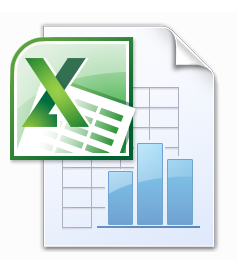
Depois de perceber que seus dados necessários foram baixados, você pode clicar no botão "Importar" e também clicar no local na planilha onde deseja que os dados sejam colados. Em seguida, clique no botão "OK", e você é bom para ir. É isso aí.
Em conclusão, esses métodos podem ser fáceis se você pretende extrair dados de apenas algumas páginas da web. Você pode imaginar a aplicação dessas etapas quando você pretende raspar dados de mais de cem páginas da web? Definitivamente, não é possível. É por isso que você deve optar por qualquer uma das ferramentas especializadas web scraping disponíveis ou optar pelo serviço de uma empresa de raspagem na web.
Post a comment